Migrar do Microsoft 365 Básico Mobility and Security para o Intune
O Microsoft 365 inclui um conjunto básico de políticas que protegem os dispositivos e protegem as aplicações do Microsoft 365, como o Outlook. Estas políticas são geridas no portal Microsoft Defender e denominadas Mobilidade básica e segurança. Para obter mais informações sobre o que Mobilidade básica e segurança oferece, aceda a Capacidades de Mobilidade básica e segurança.
Muitas organizações querem mais ou funcionalidades de gestão de dispositivos de nível seguinte. Especificamente, querem as funcionalidades incluídas no Microsoft Intune. Para obter uma comparação das funcionalidades, aceda a Escolher entre Mobilidade básica e segurança ou Intune.
Pode migrar de Mobilidade básica e segurança para Microsoft Intune. A migração para Intune requer os seguintes passos principais:
Preparar:
Reveja as suas licenças de Intune, políticas de Mobilidade básica e segurança, associações a grupos e dispositivos para simplificar a migração.
Avalie e migre as políticas existentes:
Utilize a Avaliação de migração no centro de administração do Microsoft Intune. O resultado mostra Intune recomendações de políticas e grupos que substituem as políticas de Mobilidade básica e segurança.
Atribua as políticas e conclua a migração:
Atribua licenças a utilizadores ou grupos, que mudarão automaticamente os utilizadores para Intune gestão de dispositivos no próximo ciclo de atualização.
Este artigo ajuda-o a migrar a gestão de dispositivos móveis (MDM) do Microsoft 365 Básico Mobilidade e Segurança para Microsoft Intune.
Antes de começar
Quando iniciar sessão no centro de administração do Intune, utilize uma conta que tenha Microsoft Entra direitos de Administrador de licenças. Para obter mais informações sobre esta função, aceda a Microsoft Entra funções incorporadas – Administrador de Licenças.
Teste os passos neste artigo num grupo de utilizadores de teste que tenha dispositivos inscritos no Mobilidade básica e segurança. Confirme que as políticas se comportam como esperado.
Depois de migrar para Intune, as políticas de segurança de dispositivos existentes implementadas com Mobilidade básica e segurança são permanentemente bloqueadas.
Atribuir licenças Intune afeta o processo de migração. A atribuição de licença controla a migração de dispositivos do Basic Mobility and Security para o Intune.
Os utilizadores com licenças Intune já atribuídas podem começar a receber políticas imediatamente, possivelmente mais cedo do que o esperado. As políticas podem acontecer mesmo que Mobilidade básica e segurança não tenha gerido anteriormente os utilizadores ou dispositivos.
Se quiser impedir este comportamento, pode anular a atribuição das licenças de Intune antes da migração. Também pode criar grupos separados para ajudar a gerir quando as políticas são implementadas:
- Grupo 1: Utilizadores com licenças Intune já atribuídas
- Grupo 2: utilizadores sem licenças Intune atribuídas
Em seguida, pode atribuir as políticas de segurança de dispositivos Mobilidade básica e segurança migradas a utilizadores que não tenham licenças Intune atribuídas.
Passo 1 – Preparar
Antes de migrar da gestão de dispositivos Mobilidade básica e segurança para a gestão de dispositivos Intune:
Certifique-se de que tem licenças de Intune suficientes para abranger todos os seus utilizadores geridos por Mobilidade básica e segurança.
Reveja as políticas de segurança do dispositivo no portal do Microsoft Defender. Elimine quaisquer políticas que já não sejam necessárias. Eliminar políticas desnecessárias reduz o número de recomendações criadas pela avaliação da migração Intune. A ideia é ter menos recomendações a rever após a avaliação da migração.
Reveja a associação de grupos atualmente atribuídos a políticas de segurança de dispositivos.
Se estes grupos incluírem utilizadores que já estão licenciados para Intune, podem obter políticas atribuídas mais cedo do que o esperado. Para obter mais informações sobre o impacto das licenças de Intune existentes, aceda a Antes de começar (neste artigo).
Examine os tipos de dispositivos atualmente registrados no Basic Mobility and Security. As versões e variantes do SO não suportadas podem continuar a funcionar, mas não são suportadas se forem migradas para Intune.
As definições aplicadas a sistemas operativos não suportados não são movidas para Intune. Se o utilizador já tiver licença para Intune, os dispositivos perderão qualquer configuração definida pelas políticas de segurança do dispositivo no portal Microsoft Defender.
Antes da migração:
- Não atribua licenças Intune a utilizadores cujos dispositivos são geridos por Mobilidade básica e segurança.
- Não atribua licenças Intune para ativar políticas de proteção de aplicações, também conhecidas como gestão de aplicações móveis (MAM).
Atribua apenas licenças Intune aos utilizadores após a conclusão da migração da política. Para obter mais informações sobre o impacto das licenças Intune, aceda a Antes de começar (neste artigo).
Poderá ter de criar novas políticas de Intune para substituir Mobilidade básica e segurança políticas. Para obter mais informações sobre um conjunto base mínimo de políticas, aceda a Introdução ao Intune.
Após a ativação do processo de avaliação da migração, não pode efetuar alterações às políticas de segurança do dispositivo no portal do Microsoft Defender. As políticas de Mobilidade básica e segurança existentes ainda são impostas, mas as alterações a estas políticas existentes não são guardadas.
Importante
Se tiver algum dos seguintes produtos ou serviços, contacte a equipa de suporte antes de continuar:
- Enterprise Mobility + Security A3 para docentes
- Enterprise Mobility + Security A3 para alunos
- Enterprise Mobility + Security A3 para benefício de uso dos alunos
- Enterprise Mobility + Security A5 para docentes
- Enterprise Mobility + Security A5 para alunos
- Enterprise Mobility + Security A5 para benefício de uso dos alunos
- Intune para Educação
- Complemento Intune para Educação
- Microsoft Intune para Educação para docentes
- Microsoft Intune para Educação para alunos
- Microsoft Intune para Educação para dispositivo pré-pago
Passo 2 – Avaliar e migrar as políticas existentes
Depois de preparar as licenças e rever as informações no Passo 1 – Preparar, utilize a avaliação de Migração do centro de administração do Microsoft Intune para obter Intune recomendações de política.
A ferramenta pode migrar as políticas de segurança de dispositivos Mobilidade básica e segurança existentes para Intune como políticas de conformidade e perfis de configuração de dispositivos. Também faz recomendações para os grupos a que as novas políticas devem ser atribuídas.
Essas recomendações do Intune foram projetadas para replicar as políticas do Basic Mobility and Security. Tem de rever estas recomendações para garantir que refletem as políticas antigas.
Para avaliar e migrar políticas de Mobilidade básica e segurança para Intune:
Conclua os passos na secção Passo 1 – Preparar (neste artigo).
Abra a Avaliação de migração> selecione Iniciar. Demora alguns minutos a concluir a avaliação.
Observação
- Se sair da avaliação de Migração, a única forma de regressar é abrir novamente a ligação Avaliação de migração .
- Depois de iniciar a avaliação da migração, não pode criar políticas de segurança de dispositivos novas ou editar existentes no portal do Microsoft Defender.
Selecione Recomendações.
Essa página exibe as recomendações de política do Intune com base em suas políticas do Basic Mobility and Security. As recomendações são só de leitura e não podem ser alteradas.
O nome de cada recomendação tem um prefixo baseado no nome da política do Basic Mobility and Security. Tem de rever cada item na lista, como no exemplo seguinte:
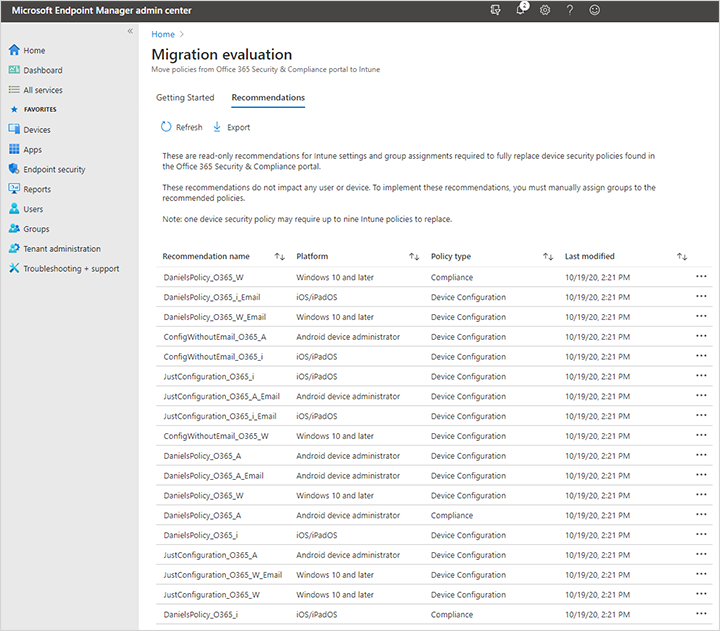
- Nem todas as definições do dispositivo correspondem exatamente a Intune definições e valores. Por isso, não podem ser movidos com um mapeamento preciso um-para-um. Tem de rever e, possivelmente, ajustar estas definições.
- As definições de acesso condicional (AC) que controlam os serviços de Office 365 são as mesmas políticas de AC no Microsoft Entra ID. Por isso, não precisa de rever ou efetuar alterações às mesmas, a menos que pretenda.
Selecione um item na lista. É aberta a página Descrição geral da recomendação da política de conformidade. Reveja as instruções.
Selecione Detalhes para rever as definições recomendadas e as atribuições de grupo:
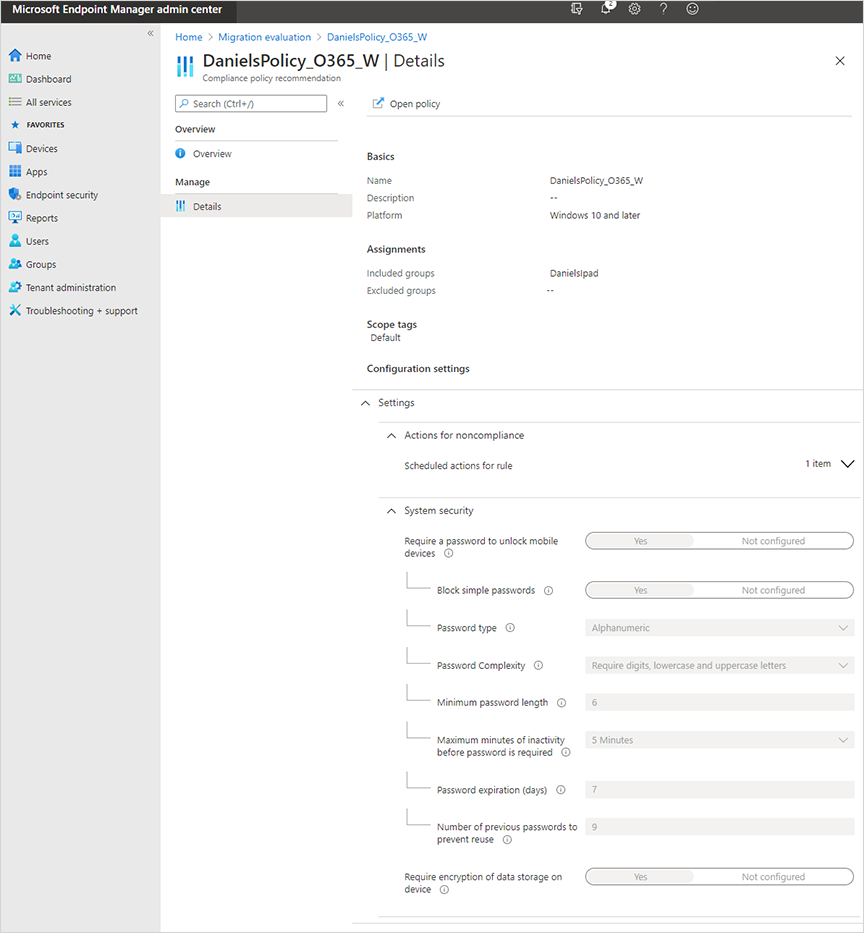
As recomendações de política nesta página são um relatório só de leitura que documenta as definições e atribuições sugeridas a utilizar. Ainda não estão Intune políticas.
Ao rever as recomendações, tenha em atenção os seguintes pontos:
Se os grupos listados na recomendação já tiverem Intune políticas atribuídas, estas políticas poderão entrar em conflito com as definições recomendadas. Para saber como os conflitos são tratados no Intune, aceda a Perguntas comuns e respostas com políticas e perfis de dispositivos no Microsoft Intune.
Observação
Se fizer alterações aos perfis de e-mail migrados ou não os atribuir a grupos recomendados, poderá ser pedido aos utilizadores que introduzam novamente o respetivo nome de utilizador e palavra-passe para acederem ao e-mail nos respetivos dispositivos quando o dispositivo migrar para Intune. Para obter mais informações, aceda ao mapeamento de políticas para Configuração.
Se já existirem utilizadores Intune licenciados nos grupos recomendados, verifique se as políticas recomendadas são adequadas para estes utilizadores. Depois de atribuir as políticas a estes grupos, todos os Intune utilizadores licenciados nos grupos recebem as políticas, mesmo os utilizadores que não eram geridos anteriormente por Mobilidade básica e segurança.
Observação
Para o sistema operativo Windows, apenas Windows 10/11 dispositivos de ambiente de trabalho terão a política migrada para os mesmos. Outras versões do Windows não terão a política migrada. Para obter mais informações, confira o Mapeamento de políticas para requisitos de acesso e o Mapeamento de políticas para configuração.
Se quiser implementar a política recomendada, selecione Abrir política. A página da política é aberta e a política de Intune é criada. Pode alterar ou atualizar as políticas migradas.
Observação
Se eliminar a política, a ligação Abrir política da página de recomendação não funcionará.
Neste momento, a política é criada, mas ainda não está a fazer nada. O próximo passo consiste em atribuir a política aos grupos recomendados ou a outros grupos que escolher.
Passo 3 – Atribuir as políticas e concluir a migração
Após a criação das políticas, estão prontas para serem atribuídas. Para que esta migração seja concluída, os três têm de ser concluídos: atribuir grupos, ativar a coexistência e atribuir licenças Intune.
Atribua os grupos recomendados à política. Selecione Abrir Política>Propriedades>Editar (junto a Atribuições) > utilize o fluxo de trabalho de atribuições para atribuir os grupos.
Quando atribui grupos, as políticas de Intune recentemente migradas substituem as definições do dispositivo configuradas no Mobilidade básica e segurança. Se não atribuir os grupos, os dispositivos geridos por Mobilidade básica e segurança podem perder as definições e a configuração do e-mail quando os utilizadores estiverem licenciados para Intune. Lembre-se de que a atribuição de licenças do Intune é um passo fundamental na migração de dispositivos de Mobilidade básica e segurança para Intune gestão de dispositivos.
Para obter mais informações sobre o impacto das licenças de Intune existentes, aceda a Antes de começar (neste artigo).
Inicie sessão no centro de administração do Microsoft Intune com Microsoft Entra Direitos de administrador de licenças.
Ative a coexistência. Quando ativado:
- Os utilizadores com licenças de Intune existentes são imediatamente movidos para Intune e as políticas migradas recentemente são aplicadas no próximo ciclo de atualização Intune.
- Para utilizadores sem licenças Intune, a coexistência é o segundo passo no processo de migração. Serão movidos para Intune no próximo passo.
Para utilizadores sem licenças Intune, atribua licenças de Intune aos utilizadores que pretende migrar. Suas opções:
- Atribuir licenças a Usuários. Para obter mais informações, aceda a Atribuir licenças a utilizadores.
- Atribuir licenças a Grupos. Para obter mais informações, aceda a Atribuir licenças a um grupo.
Para obter mais informações sobre a atribuição de licenças no Intune, aceda a Atribuir licenças a utilizadores para que possam inscrever dispositivos no Intune.
Neste momento, os passos principais estão concluídos:
- As políticas são atribuídas aos seus grupos.
- A coexistência está ativada no Intune.
- As licenças do Intune estejam atribuídas.
No próximo Intune ciclo de atualização do dispositivo, os dispositivos mudam automaticamente para a gestão de Intune e as novas políticas começam a afetar os dispositivos dos utilizadores.
O que acabei de fazer?
Esta secção descreve o que acontece nos bastidores quando migra de Mobilidade básica e segurança para Intune.
As políticas são mapeadas para Intune políticas. Para obter uma referência de mapeamento das políticas migradas pela avaliação de Migração, aceda a:
Quando concluir a migração, as políticas migradas encontram-se no Microsoft Intune centro de administração. As novas políticas incluem políticas de conformidade, perfis de configuração de dispositivos e políticas de acesso condicional. As novas políticas encontram-se nas seguintes localizações:
Tipo de política do Intune Localização do Intune Políticas
de conformidadeEspecifique as definições do dispositivo como requisitos de acesso.Microsoft Intune Microsoft Intune centro> deadministração Conformidade deDispositivos> Perfis de
configuração Especifique outras definições que não façam parte dos requisitos de acesso, incluindo perfis de e-mail.Microsoft Intune centro> de administraçãoDispositivos> GerirConfiguração deDispositivos> Políticas
de acesso condicional Microsoft Entra Acesso Condicional bloqueia o acesso se as definições não estiverem em conformidade.centro de> administração do Microsoft IntunePolíticas clássicas> deacesso> condicional dosdispositivos
Problemas conhecidos
O botão Iniciar sempre é exibido
Sempre que abrir a avaliação da Migração do centro de administração do Microsoft Intune, o botão Iniciar é apresentado, mesmo que a avaliação já tenha sido gerada. Se dispensar o pedido Iniciar , as recomendações geradas anteriormente não serão carregadas.
Solução alternativa: inicie a avaliação novamente. Não irá criar mais ou duplicar recomendações ou políticas. A nova execução da migração deteta que a avaliação já foi bem-sucedida e carrega as recomendações anteriores.
Número de falhas de início de sessão antes de a definição do dispositivo ser apagado não ser migrada
A definição Número de falhas de início de sessão antes de o dispositivo ser apagado não é migrada para Intune.
Solução: se esta definição tiver sido ativada na política de Mobilidade básica e segurança, esta definição tem de ser adicionada manualmente aos perfis de configuração Intune dispositivo. Para obter mais informações sobre as definições semelhantes que pode configurar no Intune, aceda a:
- Dispositivos pertencentes à empresa do Android Enterprise: lista de definições para permitir ou restringir funcionalidades
- Dispositivos pessoais android Enterprise: lista de definições para permitir ou restringir funcionalidades
- Dispositivos iOS/iPadOS: lista de definições para permitir ou restringir funcionalidades
- dispositivo Windows 10/11: Lista de definições para permitir ou restringir funcionalidades